Samsung GT-S8500 User Manual [ru]

GT-S8500
Руководство
пользователя

О данном руководстве
2
Данное изделие удовлетворяет
государственным ограничениям значения
SAR — 2,0 Вт/кг. Точные максимальные
значения SAR доступны в разделе
«Информация о сертификации удельного
www.sar-tick.com
коэффициента поглощения (SAR)» данного
руководства пользователя.
О данном руководстве
Благодарим вас за покупку мобильного устройства Samsung.
Оно предоставит вам доступ к высококачественным
мобильным услугам и развлечениям на основе передовых
технологий и высочайших стандартов Samsung.
Данное руководство предназначено для того, чтобы помочь
вам разобраться в функциях и характеристиках устройства.
Сначала прочтите следующую информацию
●
Внимательное прочтение всех инструкций по безопасности
и данного руководства пользователя гарантирует
правильную и безопасную работу с устройством.
●
Описания, приведенные в этом руководстве, основаны на
параметрах устройства по умолчанию.
●
Изображения и фотоснимки, приведенные в данном
руководстве, могут отличаться от реального вида устройства.
●
Содержание данного руководства пользователя зависит
от модели телефона и программного обеспечения,
поставляемого операторами мобильной связи
или поставщиками услуг, и может изменяться без
предварительного уведомления. Обновленные руководства
пользователя см. на веб-сайте www.samsung.com.
●
Доступные функции и дополнительные услуги зависят от
модели устройства, программного обеспечения и оператора
мобильной связи.

О данном руководстве
3
●
Формат и способ распространения данного руководства
пользователя основаны на ОС Bada и могут отличаться в
зависимости от ОС пользователя.
●
Доступные приложения и их возможности зависят от страны,
региона и характеристик оборудования. Компания Samsung
не несет ответственности за сбои в работе устройства,
вызванные приложениями сторонних разработчиков.
●
Samsung не несет ответственности за нарушения
быстродействия или совместимости, возникшие вследствие
редактирования настроек в реестре или внесения изменений
в операционную систему. Попытки изменить системные
настройки операционной системы могут привести к
неправильной работе устройства или приложений.
●
Обновления ПО для устройства можно найти на веб-сайте
www.samsung.com.
●
ПО, звуковые файлы, обои, изображения и прочее
содержимое, предустановленное на устройство,
лицензированы для ограниченного использования
компанией Samsung и их соответствующими владельцами.
Копирование и использование этих материалов в
коммерческих целях является нарушением авторского
права. Компания Samsung не несет ответственности за
нарушение пользователями авторских прав.
●
Сохраните руководство пользователя для использования в
будущем.
Обозначения, используемые в данном
руководстве
Перед началом работы ознакомьтесь с обозначениями,
используемыми в данном руководстве.
Предупреждение — ситуации, которые могут
привести к получению травмы вами или кем-либо из
окружающих.
Внимание! — ситуации, которые могут привести к
повреждению устройства или другого оборудования.

О данном руководстве
4
Примечание — примечания, советы или
дополнительные сведения.
►
См. — ссылка на страницы с соответствующей
информацией, например:
► с. 12 (означает «смотрите
стр. 12»).
→
Следующий шаг — последовательность выбора
опций или пунктов меню для выполнения
определенного действия; например: «В режиме
→
меню выберите пункт Настройки
Wi-Fi» (означает,
что необходимо выбрать пункт меню Настройки, а
затем — пункт Wi-Fi).
[ ] Квадратные скобки — такими скобками
оформляются названия клавиш телефона, например:
] (обозначает клавишу питания/сброса/
[
завершения вызова).
Авторские права
Авторские права © Samsung Electronics, 2012.
Данное руководство пользователя защищено
международными законами об авторских правах.
Запрещается воспроизводить, распространять, переводить
или передавать какие-либо части данного руководства
пользователя в любой форме или любым способом,
электронным или механическим, включая фотокопирование,
запись или хранение в любой системе хранения и поиска
информации, без предварительного письменного разрешения
компании Samsung Electronics.
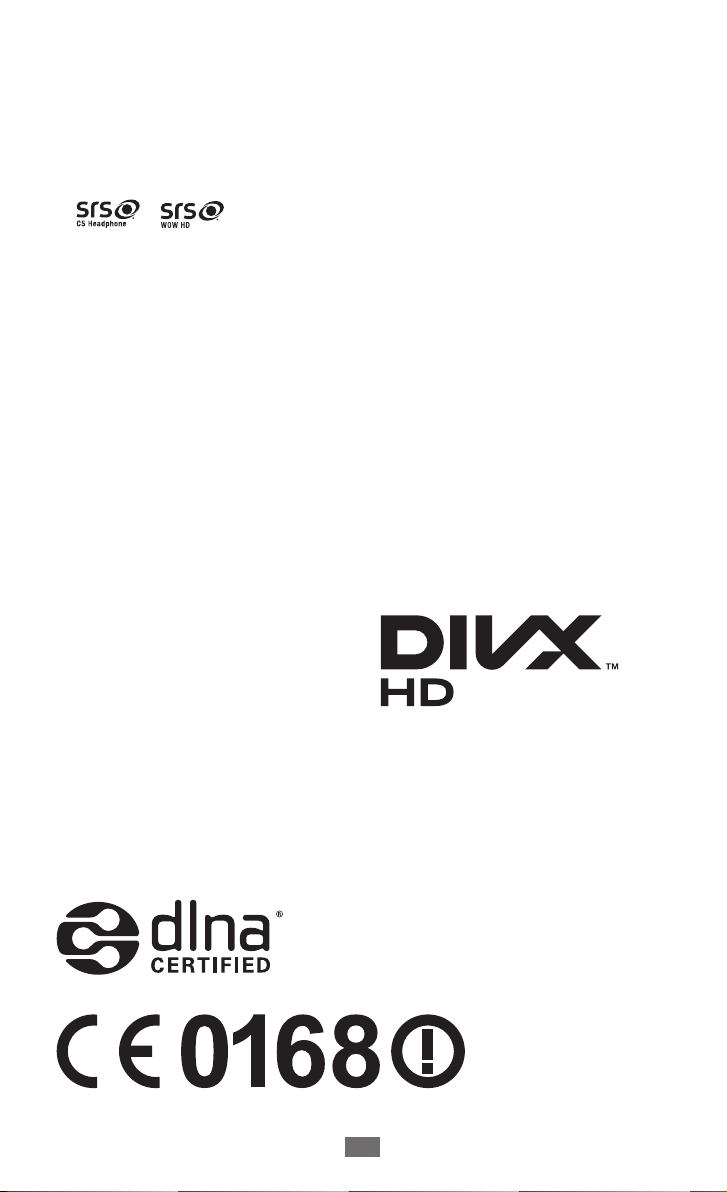
О данном руководстве
5
Товарные знаки
●
SAMSUNG и логотип SAMSUNG являются
зарегистрированными товарными знаками компании
Samsung Electronics.
●
Labs, Inc. Технологии CS Headphone и WOW HD используются
по лицензии компании SRS Labs, Inc.
●
Bluetooth
компании Bluetooth SIG, Inc. во всем мире.
●
Oracle и Java являются зарегистрированными товарными
знаками компании Oracle и/или ее дочерних компаний.
Остальные авторские права и товарные знаки являются
собственностью их владельцев.
●
Проигрыватель Windows Media
товарным товарным знаком корпорации Microsoft.
●
Wi-Fi
логотип Wi-Fi являются зарегистрированными товарными
знаками Wi-Fi Alliance.
●
DivX
и связанные логотипы
являются товарными
знаками компании Rovi
Corporation или ее филиалов
и используются по лицензии.
●
Остальные авторские права и товарные знаки являются
собственностью их владельцев.
и являются товарными знаками компании SRS
является зарегистрированным товарным знаком
®
является зарегистрированным
®
, Wi-Fi Protected Setup™, логотип Wi-Fi CERTIFIED™ и
®
, DivX Certified®
®

ВИДЕО В ФОРМАТЕ DIVX
DivX® — это цифровой формат видео, разработанный
компанией DivX, LLC, дочерним подразделением компании
корпорация Rovi. Данное устройство официально
сертифицировано корпорацией DivX (носит логотип DivX
Certified
DivX. Дополнительные сведения, а также приложения для
конвертации файлов в формат DivX вы можете найти на вебсайте www.divx.com.
Данное устройство сертифицировано
видео DivX
высококачественное содержимое.
) и может воспроизводить видео в формате
®
для воспроизведения
в разрешении до HD 720p, включая
®
®
ВИДЕО ПО ЗАПРОСУ В ФОРМАТЕ DIVX
Чтобы данное устройство, сертифицированное компанией
, могло воспроизводить фильмы в формате DivX
DivX
®
Video-on-Demand (VOD — видео по запросу), его следует
зарегистрировать. Чтобы получить код регистрации,
перейдите в раздел DivX VOD в меню настройки устройства.
Дополнительные сведения о регистрации см. на сайте
vod.divx.com.
О данном руководстве
6
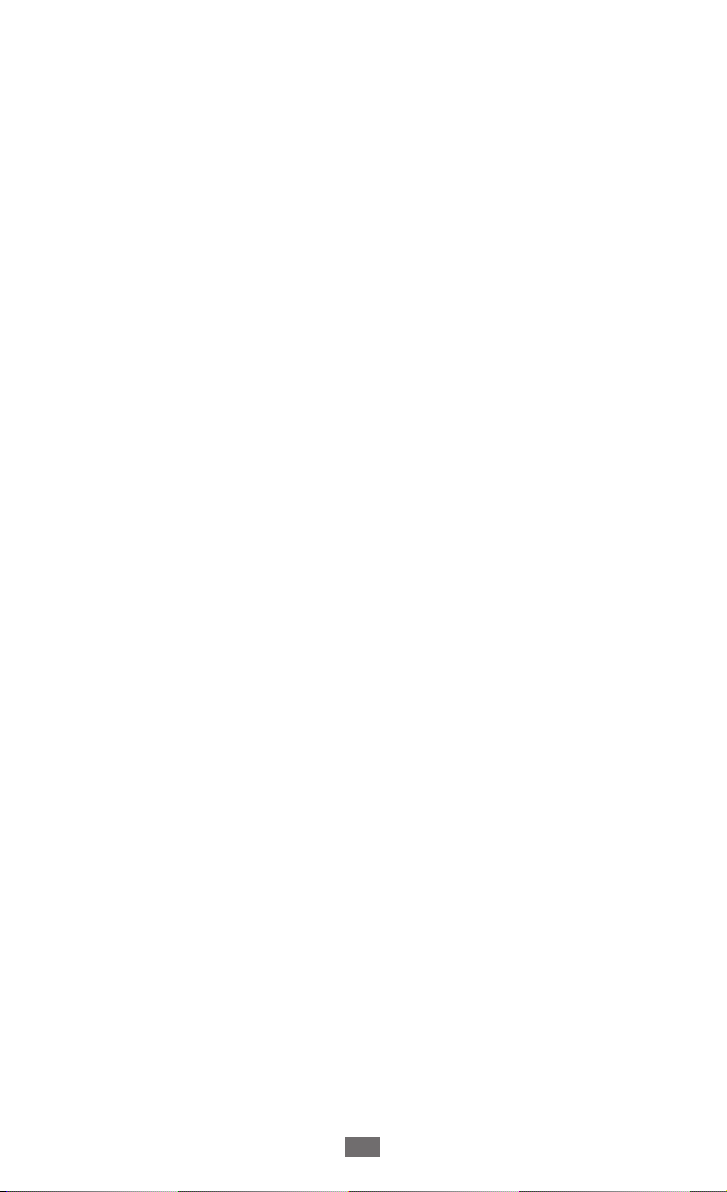
Содержание
Сборка телефона ......................................................... 11
Комплект поставки ..................................................................... 11
Установка SIM- или USIM-карты и аккумулятора ............. 12
Зарядка аккумулятора .............................................................. 14
Установка карты памяти (дополнительно) ........................ 16
Начало работы ............................................................. 19
Включение и выключение телефона ................................... 19
Общие сведения о телефоне .................................................. 20
Сенсорный экран ........................................................................ 26
Блокировка и разблокировка сенсорного экрана и
клавиш устройства ..................................................................... 27
Работа с меню ............................................................................... 28
Запуск приложений и управление ими ............................... 30
Виджеты ......................................................................................... 31
Индивидуальная настройка телефона ................................ 32
Ввод текста .................................................................................... 36
Связь .............................................................................. 41
Функции вызова .......................................................................... 41
Журнал ............................................................................................ 47
Сообщения .................................................................................... 47
Электронная почта ..................................................................... 52
ChatON ............................................................................................ 55
Мгновенные сообщения .......................................................... 56
Приложение Social Hub ............................................................. 56
Содержание
7
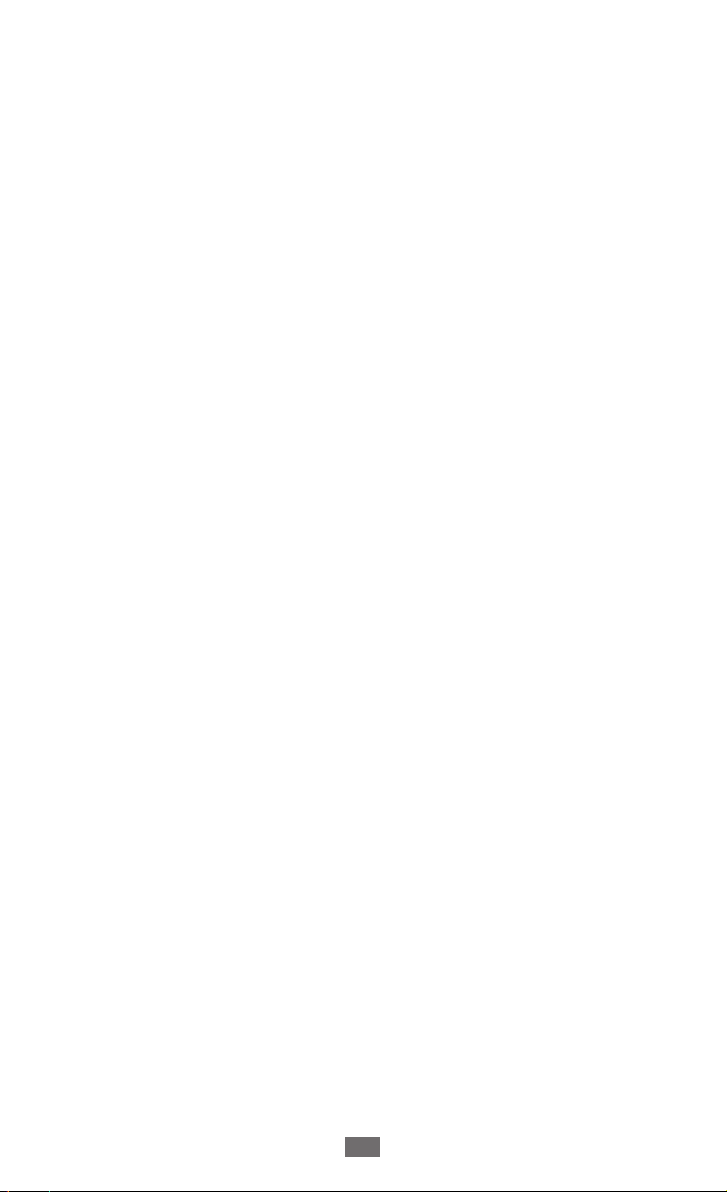
Содержание
8
Развлечения ................................................................. 57
Камера ............................................................................................ 57
Видеозаписи ................................................................................. 67
Галерея ........................................................................................... 68
Музыка ........................................................................................... 70
FM-радио ........................................................................................ 74
Java ................................................................................................... 77
Личные данные ........................................................... 78
Контакты ........................................................................................ 78
Календарь ...................................................................................... 81
Задачи ............................................................................................. 83
Заметки ........................................................................................... 84
Диктофон ....................................................................................... 84
Интернет ........................................................................ 87
Интернет ........................................................................................ 87
Клавиша навигации ................................................................... 90
Samsung Apps ............................................................................... 91
Синхронизация ........................................................................... 92
YouTube ........................................................................................... 93
Возможности передачи данных ............................. 94
Bluetooth ........................................................................................ 94
Wi-Fi .................................................................................................. 96
AllShare ........................................................................................... 98
Общий доступ к мобильной сети ........................................ 100
GPS ................................................................................................. 101
Подключение к телевизору (режим ТВ-выхода) ............ 103

Содержание
9
Подключение к ПК .................................................................... 104
VPN-соединения ........................................................................ 106
Инструменты ............................................................. 108
Калькулятор ................................................................................ 108
Caster ............................................................................................. 108
Часы ............................................................................................... 109
Мои файлы .................................................................................. 111
Голосовые команды ................................................................. 114
Настройки .................................................................. 115
Работа с меню настроек .......................................................... 115
Автономный режим ................................................................. 115
Wi-Fi ................................................................................................ 115
Сеть ................................................................................................ 115
Bluetooth ...................................................................................... 116
Местоположение ...................................................................... 116
Подключение ............................................................................. 116
Звук ................................................................................................ 117
Дисплей ........................................................................................ 117
Общие ........................................................................................... 118
Учетные записи .......................................................................... 123
Уведомление .............................................................................. 123
Вызов ............................................................................................ 123
Сообщения .................................................................................. 124
E-mail ............................................................................................. 125
Контакты ...................................................................................... 126
Календарь .................................................................................... 127
Заметки ......................................................................................... 127
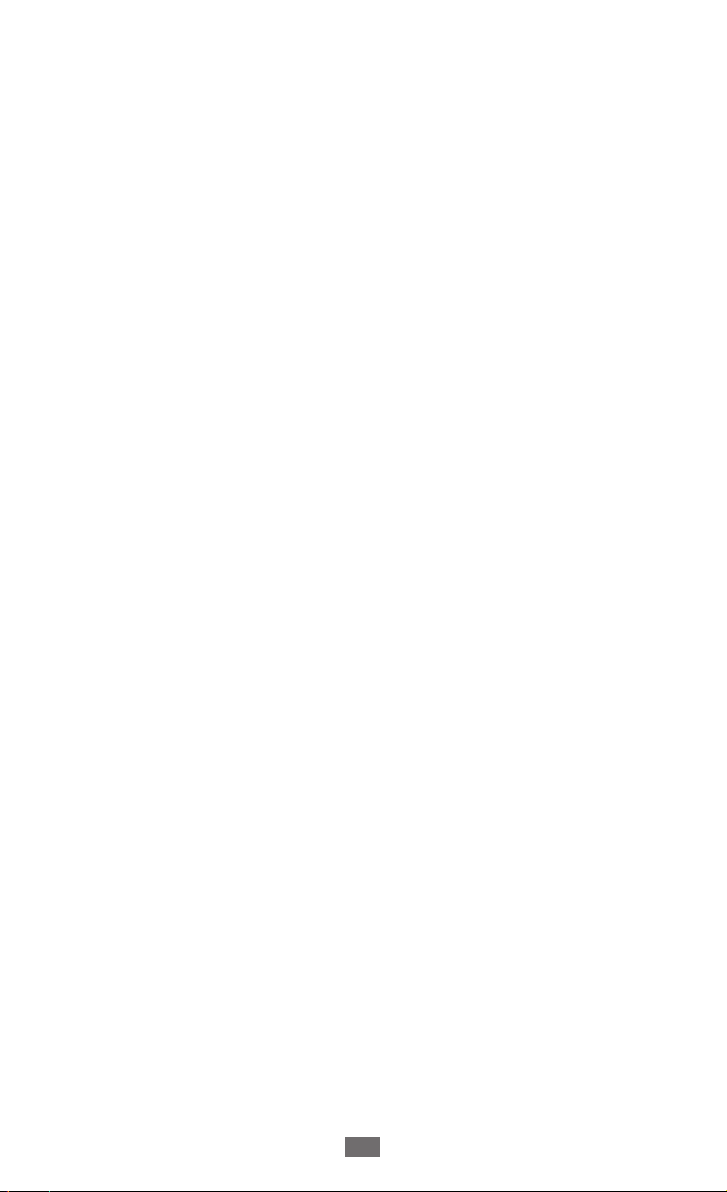
Интернет ...................................................................................... 128
Музыка ......................................................................................... 128
Галерея ......................................................................................... 129
Samsung Apps ............................................................................. 129
AllShare ......................................................................................... 129
Отправка в сообщества .......................................................... 129
Поиск ............................................................................................. 129
Устранение неполадок ........................................... 130
Меры предосторожности ...................................... 136
Алфавитный указатель .......................................... 149
Содержание
10

Сборка телефона
Комплект поставки
В комплект поставки входят:
●
мобильное устройство;
●
аккумулятор;
●
краткое руководство.
Используйте только рекомендованное компанией
Samsung программное обеспечение. Гарантия
производителя не распространяется на повреждения
или неисправности в работе телефона, возникшие в
результате использования пиратского или нелегального
программного обеспечения.
●
Комплект поставки устройства и доступные аксессуары
могут варьироваться в зависимости от региона или
оператора мобильной связи.
●
Дополнительные аксессуары можно приобрести у
местных дилеров компании Samsung.
●
Рекомендуется использовать с устройством
аксессуары, входящие в комплект поставки.
●
Аксессуары, не входящие в комплект поставки, могут
быть несовместимы с данным устройством.
Сборка телефона
11

Сборка телефона
12
Установка SIM- или USIM-карты и
аккумулятора
При заключении договора об оказании услуг мобильной
связи вы получаете SIM-карту, содержащую PIN-код и список
дополнительных услуг. Чтобы пользоваться услугами UMTS
и HSDPA, необходимо приобрести универсальный модуль
идентификации абонента (USIM-карту).
Чтобы установить SIM- или USIM-карту и аккумулятор,
выполните следующие действия.
Если устройство включено, нажмите и удерживайте
1
клавишу питания, а затем выберите пункт Да, чтобы
выключить его.
Снимите крышку аккумулятора.
2

Сборка телефона
13
Вставьте SIM- или USIM-карту в устройство золотистыми
3
контактами вниз.
Без установленной SIM- или USIM-карты можно
использовать несетевые функции устройства и
некоторые функции меню.
Установите аккумулятор.
4
Верните крышку аккумулятора на место.
5

Сборка телефона
14
Зарядка аккумулятора
Перед первым использованием устройства необходимо
зарядить аккумулятор.
Мобильное устройство можно заряжать как с помощью зарядного
устройства, так и подключив его к ПК посредством USB-кабеля.
Используйте только зарядные устройства и кабели,
одобренные компанией Samsung. Использование
несовместимых зарядных устройств и кабелей может
привести к взрыву аккумулятора или повреждению
устройства.
●
При низком уровне заряда аккумулятора подается
предупредительный звуковой сигнал и появляется
сообщение о его разрядке. Значок аккумулятора
принимает вид пустого аккумулятора. Если уровень
заряда слишком низкий, устройство выключается
автоматически. Чтобы включить устройство,
необходимо зарядить аккумулятор.
●
При полной разрядке аккумулятора включить
мобильное устройство невозможно, даже при
подключенном зарядном устройстве. Перед
включением устройства следует подзарядить
аккумулятор хотя бы в течение нескольких минут.
Зарядка с помощью зарядного устройства
›
Откройте крышку многофункционального разъема.
1
Вставьте штекер зарядного устройства в
2
многофункциональный разъем.

Сборка телефона
15
Неправильное подключение зарядного устройства
может привести к серьезному повреждению устройства.
Гарантия не распространяется на любые повреждения,
возникшие в результате неправильного использования
устройства и аксессуаров.
Подключите зарядное устройство к сети переменного тока.
3
●
Во время зарядки аккумулятора можно пользоваться
устройством, но процесс зарядки при этом
замедляется.
●
Во время зарядки телефона сенсорный экран может
не реагировать на касания. Это происходит из-за
нестабильного источника питания. В этом случае
отключите зарядное устройство от телефона.
●
Во время зарядки устройство может нагреваться. Это
нормальная ситуация, которая никак не скажется на
сроке службы или работоспособности устройства.
●
При нарушении нормальной работы мобильного
устройства или зарядного устройства обратитесь в
сервисный центр Samsung.
Когда аккумулятор полностью зарядится, отсоедините
4
зарядное устройство сначала от устройства, затем от
розетки.
Перед извлечением аккумулятора необходимо
отсоединить зарядное устройство. В противном случае
устройство может быть повреждено.
В целях экономии электроэнергии отключайте зарядное
устройство, если оно не используется. Зарядное
устройство не оснащено выключателем питания, поэтому
его нужно отключать, чтобы прервать процесс зарядки.
При использовании зарядное устройство должно плотно
прилегать к розетке.
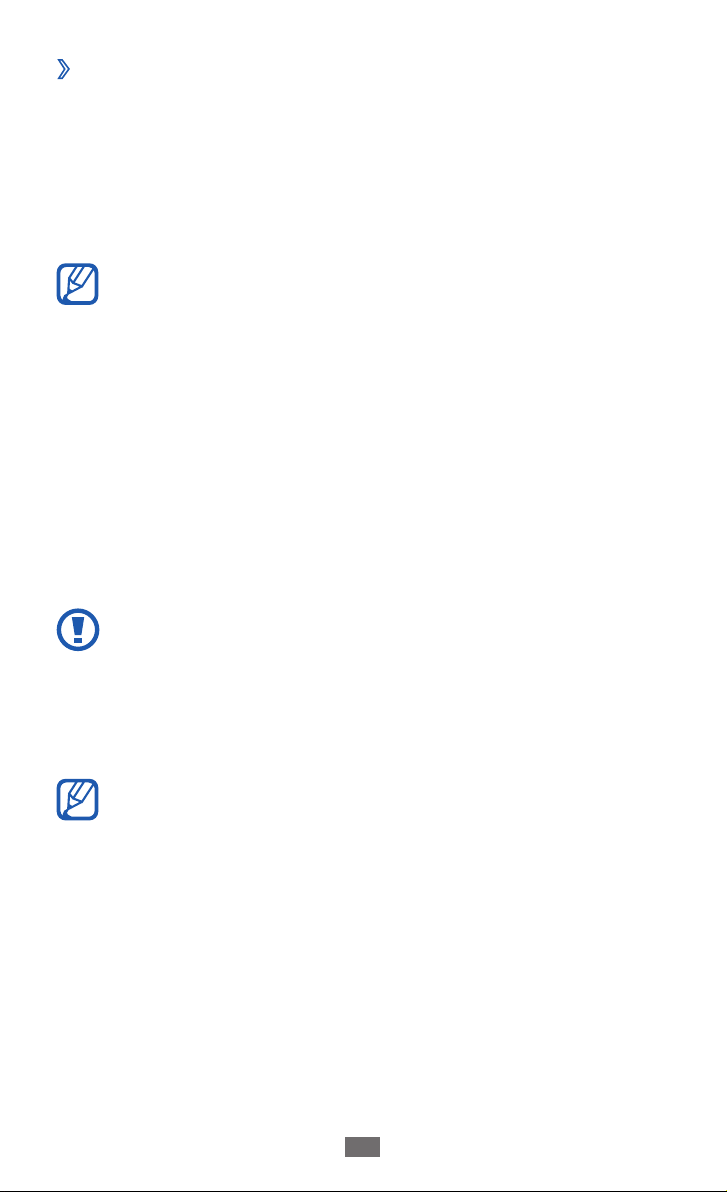
Сборка телефона
16
Зарядка с помощью USB-кабеля
›
Перед зарядкой устройства убедитесь, что ПК включен.
Откройте крышку многофункционального разъема.
1
Подключите один конец (микро-USB) USB-кабеля к
2
многофункциональному разъему.
Подключите второй конец USB-кабеля к порту USB на ПК.
3
В зависимости от типа используемого USB-кабеля
зарядка устройства может начаться не сразу, а через
некоторое время.
Когда аккумулятор полностью зарядится, отключите USB-
4
кабель сначала от устройства, а затем от ПК.
Установка карты памяти (дополнительно)
Для хранения большого количества мультимедийных файлов
установите в телефон карту памяти. Устройство поддерживает
карты памяти microSD
емкостью 32 Гб (в зависимости от изготовителя и типа карты).
Компания Samsung обеспечивает поддержку
промышленных стандартов для карт памяти; тем
не менее карты некоторых производителей могут
быть несовместимы с устройством. Использование
несовместимой карты памяти может повредить
устройство, саму карту или данные, хранящиеся на ней.
и microSDHC™ с максимальной
™
●
Устройство поддерживает только файловую систему
FAT. Если вставить карту памяти с файловой системой,
отличной от FAT, появится запрос на форматирование
карты.
●
При частом удалении и записи данных срок службы
карты памяти сокращается.

Сборка телефона
17
Откройте крышку аккумулятора и извлеките аккумулятор.
1
Разблокируйте крышку отсека карты памяти.
2
Поднимите крышку и вставьте карту памяти в отсек.
3
Соблюдайте осторожность при поднятии крышки, чтобы
не повредить пальцы.
Закройте крышку отсека карты памяти.
4

Зафиксируйте крышку отсека карты памяти.
5
Вставьте аккумулятор и закройте крышку.
6
Извлечение карты памяти
›
Убедитесь, что с данными на карте памяти не выполняется
1
никаких действий.
Откройте крышку отсека карты памяти так же, как при
2
вставке карты памяти.
Извлеките карту памяти и закройте крышку отсека карты
3
памяти.
Форматирование карты памяти
›
После форматирования на ПК карты памяти могут
неправильно работать при установке в устройство.
Форматируйте карты памяти только с помощью мобильного
устройства.
→
В режиме меню выберите пункт Настройки
→
Память
Форматировать карту памяти → Да.
Общие →
Перед форматированием карты памяти рекомендуется
создать резервную копию всех важных данных,
хранящихся в памяти устройства. Гарантия
производителя не распространяется на потерю данных,
произошедшую из-за действий пользователя.
Сборка телефона
18
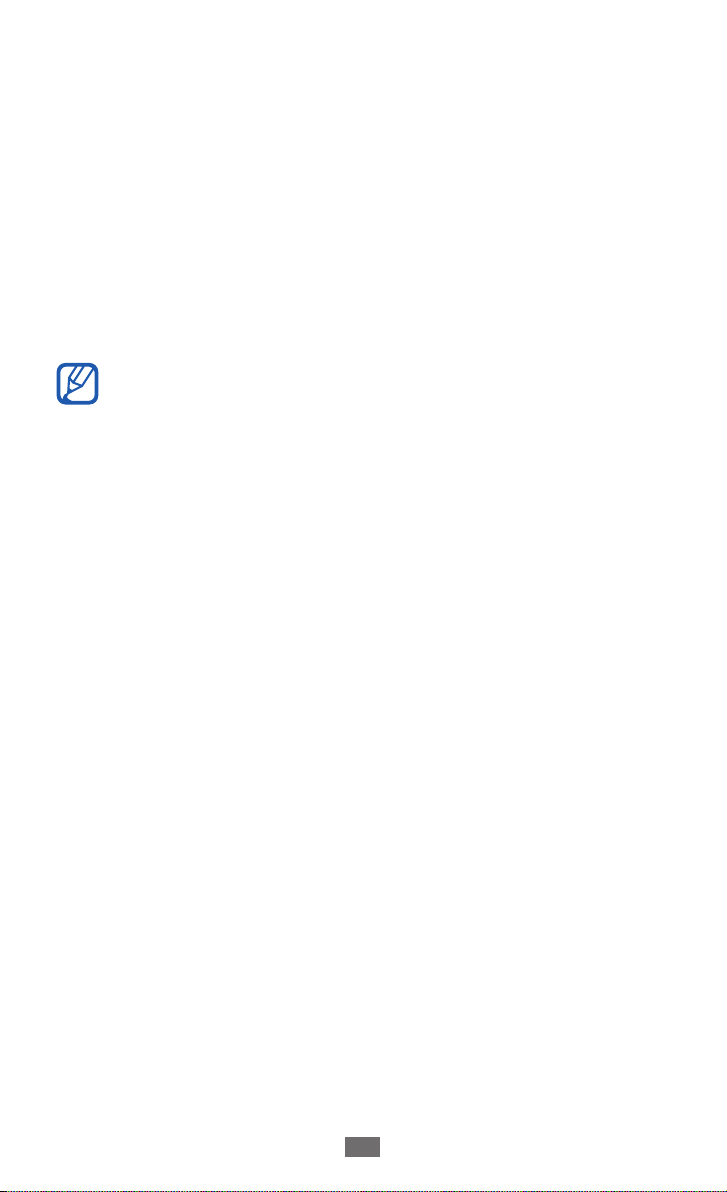
Начало работы
Включение и выключение телефона
Чтобы включить устройство, нажмите и удерживайте
клавишу питания. При первом включении телефона следуйте
инструкциям на экране, чтобы подготовить телефон к
использованию.
Чтобы выключить устройство, нажмите и удерживайте
клавишу питания, а затем выберите пункт Да.
●
Следуйте всем требованиям предупреждающих
табличек и указаниям персонала в тех местах, где
запрещено использование беспроводных устройств,
например в самолете или в больнице.
●
Чтобы использовать несетевые функции телефона,
переключитесь в автономный режим. В режиме меню
выберите пункт Настройки и перетащите ползунок
рядом с пунктом Автономный режим.
Начало работы
19

Начало работы
20
Общие сведения о телефоне
Внешний вид телефона
›
Динамик
Клавиша громкости
Клавиша возврата
на «Главный экран»
Клавиша вызова
Микрофон
Объектив
фронтальной
камеры
Датчик
приближения
Сенсорный экран
Клавиша питания/
сброса/завершения
вызова

Начало работы
21
Многофункц-
иональный разъем
Объектив основной
камеры
Вспышка
Клавиша
блокировки
Клавиша камеры
Встроенная антенна
Динамик
Разъем гарнитуры/
ТВ-выхода
Крышка
аккумулятора
Фиксатор задней
крышки

Начало работы
22
Клавиши
›
Клавиша Описание
Выполнение вызова и ответ на
Клавиша
вызова
Клавиша
возврата на
«Главный
экран»
Клавиша
питания/
сброса
завершения
вызова
1
/
вызов; В режиме ожидания —
отображение истории вызовов и
сообщений.
В режиме ожидания — переключение
между панелью виджетов и экраном
режима ожидания. Возврат к экрану
режима ожидания. Запуск диспетчера
задач для просмотра запущенных
приложений (длинное нажатие).
Запуск приложения для работы с
голосовыми командами (двойное
нажатие).
Включение и выключение устройства
(длинное нажатие). Сброс устройства
(удерживать 8-10 секунд до
появления логотипа SAMSUNG).
Завершение вызова. Возврат из
приложения к экрану ожидания или к
главному меню.
Клавиша
громкости
Клавиша
блокировки
Камера
1. При зависании или торможении устройства его необходимо
сбросить, чтобы вернуть полную функциональность.
Регулировка громкости звуков
устройства.
Блокировка или снятие блокировки
сенсорного экрана и клавиш
(нажмите и удерживайте).
Включение камеры в режиме
ожидания; фото- или видеосъемка в
режиме камеры.

Начало работы
23
Экран в режиме ожидания
›
Этот экран появляется, если устройство находится в режиме
ожидания. В этом режиме можно посмотреть состояние
устройства и перейти к приложениям.
К нескольким стандартным рабочим столам на экране в
режиме ожидания можно добавить новые.
Чтобы выбрать рабочий стол на экране в режиме ожидания,
прокрутите изображение влево или вправо. Можно также
выбрать точку в верхней части экрана, чтобы сразу перейти к
нужному рабочему столу.
Служебные значки
›
Значки, отображаемые на дисплее, могут различаться в
зависимости от страны или оператора мобильной связи.
Значок Описание
Сигнал отсутствует
Уровень сигнала
Включен профиль «Автономный»
► с. 32
Поиск сети
Установлено соединение с сетью GPRS
Установлено соединение с сетью EDGE
Установлено соединение с сетью UMTS
Установлено соединение с сетью HSDPA
Доступны открытые точки доступа Wi-Fi
Подключено к точке доступа Wi-Fi

Начало работы
24
Значок Описание
Пропущенные вызовы
Синхронизация с веб-сервером
Включена функция Bluetooth
Подключено устройство громкой связи
Bluetooth или гарнитура
Установлено соединение с виртуальной
частной сетью (VPN)
Выполняется голосовой вызов
Выполняется видеовызов
Включена функция отправки экстренных
сообщений
Включена переадресация вызовов
Синхронизация с ПК
Включена функция модема Wi-Fi
Установлена карта памяти
Новое SMS- или MMS-сообщение
Новое сообщение электронной почты
Новое сообщение голосовой почты
Включен сигнал будильника
Роуминг (за пределами зоны обслуживания
домашней сети)

Начало работы
25
Значок Описание
Выполняется воспроизведение музыки
Воспроизведение музыки приостановлено
Включен профиль «Без звука» с вибрацией
Включен режим без звука
Включен режим вибрации
FM-радио работает в фоновом режиме
10:00
Панель уведомлений
›
В режиме ожидания или во время использования приложения
коснитесь области значков состояния вверху экрана и
переместите палец вниз, чтобы открыть панель уведомлений.
Коснитесь соответствующих значков, чтобы включить или
выключить функции Wi-Fi и Bluetooth. Также здесь можно
включить или выключить звуки устройства и просмотреть
новые сообщения и оповещения.
Текущее время
Уровень заряда аккумулятора

Начало работы
26
Сенсорный экран
Сенсорный экран устройства позволяет с легкостью выбирать
элементы и выполнять различные действия. В этом разделе
описаны основные действия, необходимые для работы с
сенсорным экраном.
●
Не используйте острые предметы для работы с
сенсорным экраном: на его поверхности могут
появиться царапины.
●
Следите за тем, чтобы сенсорный экран не
соприкасался с электронными устройствами.
Возникающие при этом электростатические разряды
могут привести к неправильной работе сенсорного
экрана или выходу его из строя.
●
Не допускайте попадания жидкости на сенсорный
экран. Повышенная влажность и попадание жидкости
могут стать причиной неправильной работы
сенсорного экрана.
●
Для удобства работы с сенсорным экраном удалите с
него защитную пленку.
●
На сенсорный экран устройства нанесено покрытие,
чувствительное к слабым электрическим зарядам,
которые исходят от тела человека, поэтому лучше
всего работать с сенсорным экраном непосредственно
с помощью пальцев рук. Сенсорный экран может не
реагировать на прикосновения острых предметов, таких
как стилус и ручка.
Работать с сенсорным экраном можно следующими
способами.
●
Касание. Одним прикосновением выбираются пункты или
параметры меню, а также запускаются приложения.
●
Касание и удерживание. Выберите и удерживайте элемент в
течение 2 секунд, чтобы вызвать всплывающее меню.
●
Перетаскивание. Прикоснитесь к экрану и переместите
палец вверх, вниз, вправо или влево, чтобы выбрать
элементы в списке.

Начало работы
27
●
Двойное касание. Быстрое двойное прикосновение к экрану
позволяет изменить масштаб при просмотре снимков или
веб-страниц.
●
Перетаскивание. Прикоснитесь к экрану и удерживайте
выбранный элемент, а затем перетащите его по экрану.
●
Быстрое касание. Быстро коснитесь экрана, чтобы открыть
приложение.
●
Масштабирование. Прикоснитесь к экрану двумя пальцами
и разведите их в стороны, чтобы увеличить масштаб (сведите
пальцы вместе, чтобы уменьшить его).
●
Если устройство не используется в течение
определенного времени, сенсорный экран
выключается. Чтобы включить экран, нажмите клавишу
блокировки.
●
Также можно настроить время работы подсветки
сенсорного экрана. В режиме меню выберите пункт
→
Настройки
●
В некоторых списках с правой стороны расположен
Дисплей → Подсветка дисплея.
указатель. Выберите определенную букву, чтобы
перейти к записям, начинающимся с нее. Проведите
пальцем по указателю, чтобы прокрутить список.
Блокировка и разблокировка сенсорного
экрана и клавиш устройства
Сенсорный экран и клавиатуру можно заблокировать, чтобы
предотвратить случайные нажатия клавиш.
Чтобы заблокировать экран, нажмите клавишу блокировки.
Чтобы разблокировать экран, нажмите и удерживайте клавишу
блокировки. Также вы можете нажать клавишу блокировки и
провести пальцем по окну на экране.
Функцию блокировки устройства можно использовать
для предотвращения доступа посторонних лиц к вашим
личным данным, записанным в памяти устройства.
► с. 34

Начало работы
28
Работа с меню
Чтобы получить доступ к пунктам меню, выполните следующие
действия.
Для перехода из режима ожидания в режим меню
1
коснитесь значка Меню.
При появлении экрана со справкой по добавлению ссылок
2
на экран режима ожидания выберите пункт Да.
Чтобы этот экран больше не появлялся, установите флажок
рядом с пунктом Не показывать снова.
Прокрутите изображение влево или вправо к нужному
3
экрану.
Можно также выбрать точку в верхней части экрана, чтобы
сразу перейти к нужному рабочему столу.
Выберите пункт меню или приложение.
4
Коснитесь значка 5 , чтобы вернуться к предыдущему
экрану (если он доступен). Нажмите клавишу возврата
на главный экран, чтобы вернуться на экран режима
ожидания.
При возврате на первый экран режима ожидания на нем
появится справка по редактированию панелей на экране
режима ожидания. Чтобы этот экран больше не появлялся,
установите флажок рядом с пунктом Не показывать снова.
●
Устройство оснащено встроенным датчиком движения,
позволяющим определить его ориентацию. Если
повернуть устройство во время использования
какой-либо функции, экран автоматически сменит
ориентацию на альбомную. Чтобы отключить функцию
автоматического изменения ориентации, откройте
панель уведомлений и выберите пункт Авто поворот.
●
Чтобы сделать снимок изображения экрана во время
работы устройства, нажмите одновременно клавишу
возврата на главный экран и клавишу блокировки.
Изображение будет сохранено в папке Мои файлы
→
Картинки
Снимок экрана.
→

Начало работы
29
Упорядочение приложений
›
Можно изменить порядок расположения приложений или
сгруппировать их по категориям.
Чтобы добавить ссылку на экран режима ожидания, выполните
следующие действия.
В режиме меню коснитесь экрана и удерживайте касание.
1
Переместите значок приложения вниз, на панель экрана
2
режима ожидания.
Чтобы изменить порядок приложений, выполните следующие
действия.
В режиме меню нажмите и удерживайте значок
1
приложения.
Перетащите значок приложения в нужное место.
2
Значок приложения можно переместить на другой экран.
Чтобы добавить папку, выполните следующие действия.
В режиме меню коснитесь экрана и удерживайте касание.
1
Выберите значок 2 в верхнем левом углу экрана.
Переместите значок приложения в папку.
3
Повторите этот шаг для добавления других приложений.
Выберите новую папку.
4
Перейдите в поле имени, введите название папки и
5
выберите пункт Сохранить.
Перед удалением папки необходимо переместить
приложения из нее на экран. Затем выберите
.

Начало работы
30
Чтобы изменить порядок экранов, выполните следующие
действия.
Коснитесь экрана в режиме меню двумя пальцами и
1
сведите их вместе.
Коснитесь и удерживайте эскиз экрана, а затем перетащите
2
его в нужное место.
Добавление новых экранов
›
В режиме меню коснитесь экрана и удерживайте касание.
1
Выберите и удерживайте значок приложения.
2
Перетащите значок приложения на пустой экран.
3
Будет добавлен новый экран.
Запуск приложений и управление ими
Запуск нескольких приложений
›
Устройство позволяет одновременно использовать несколько
приложений.
Чтобы запустить несколько приложений, во время
использования одного из них нажмите клавишу возврата на
главный экран, и, вернувшись на экран в режиме ожидания,
выберите нужное приложение.
Диспетчер задач
›
С помощью диспетчера задач можно управлять несколькими
приложениями одновременно. Чтобы открыть диспетчер
задач, выполните следующие действия.
Нажмите и удерживайте клавишу возврата на главный
1
экран. На экране появятся значки работающих
приложений.
